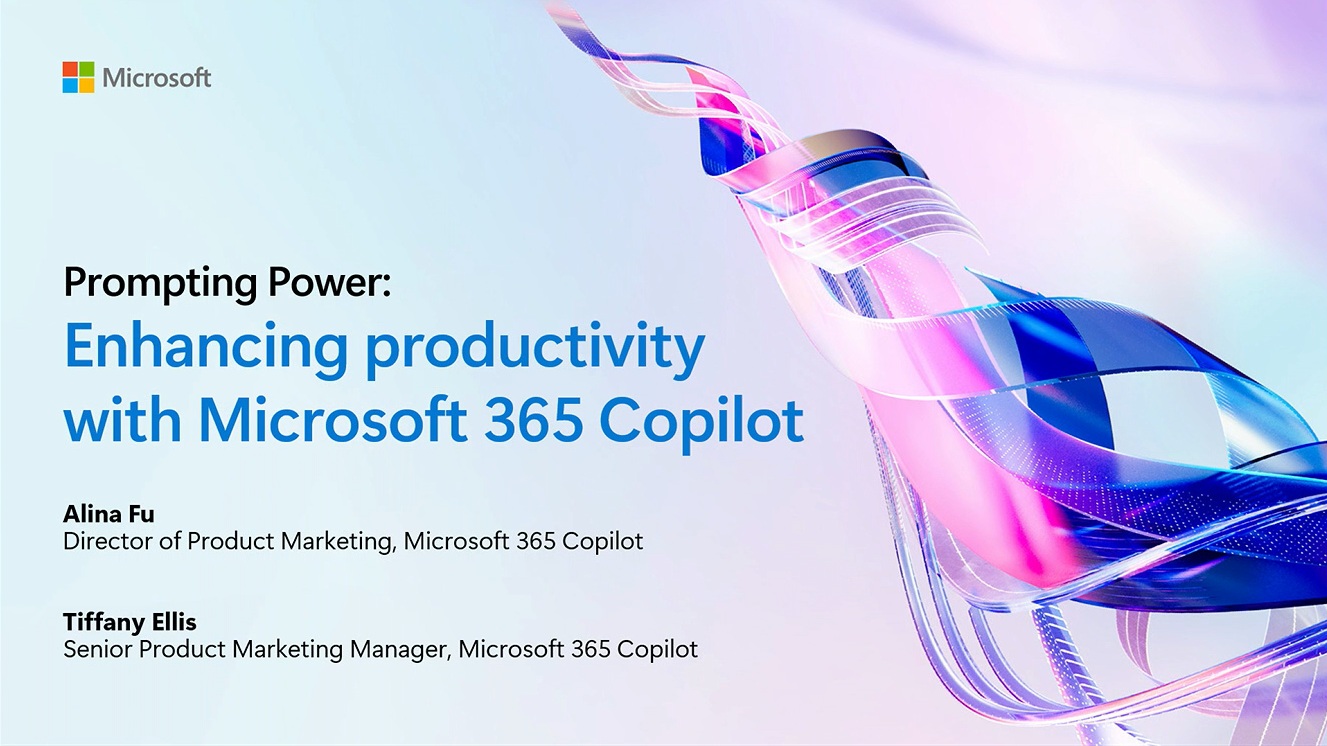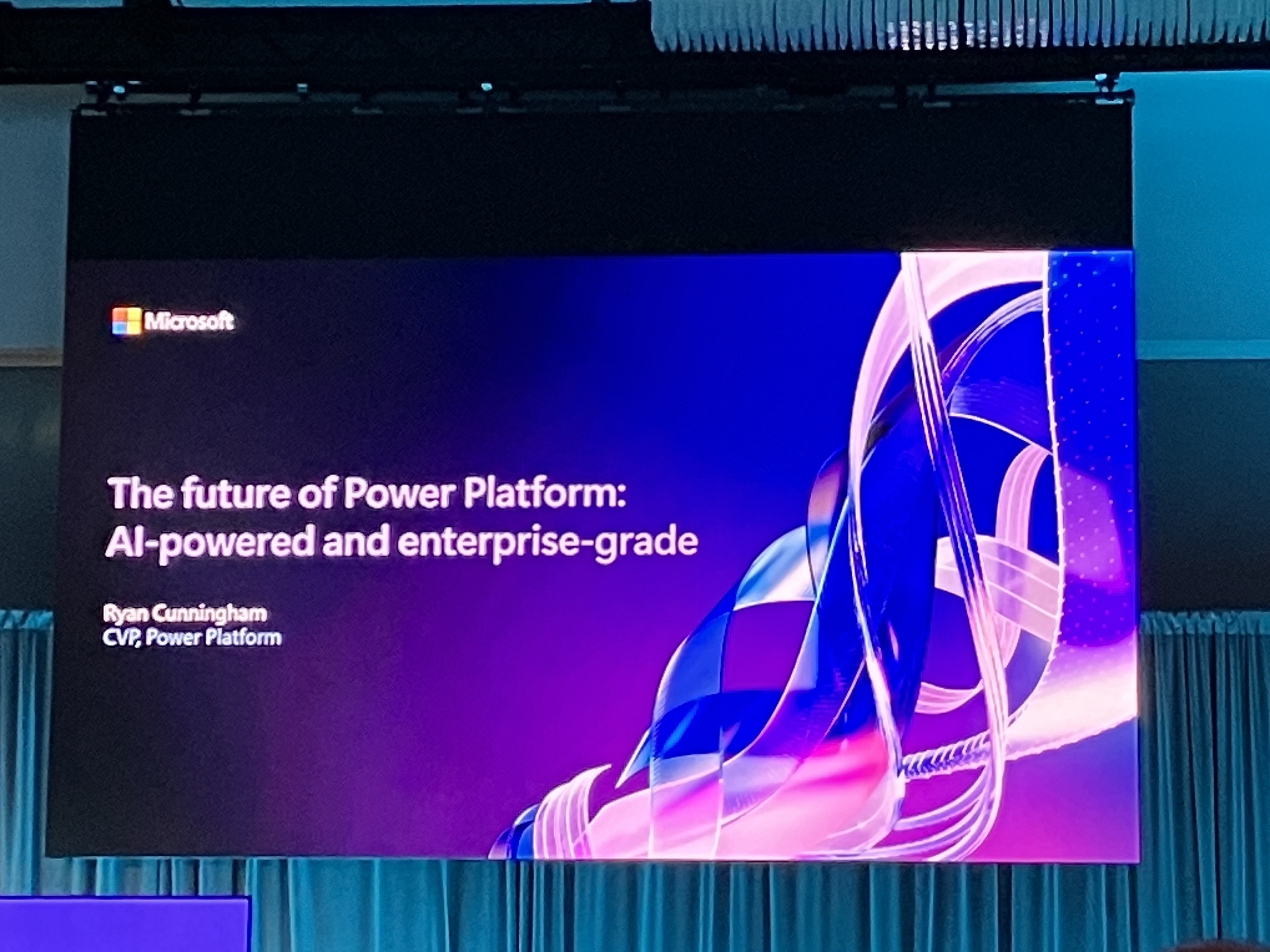記事公開日
最終更新日
Power Apps 概要編 (2023年版)
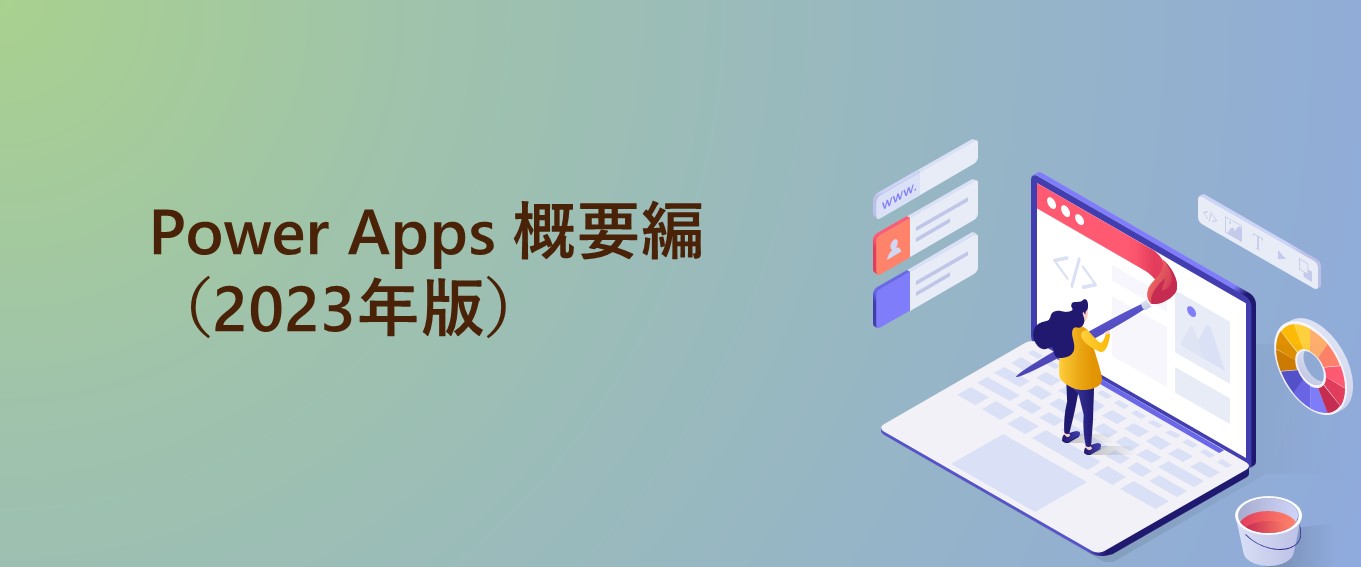
今回は、2019年に投稿されたブログ「第1回 Power Apps 概要編」の記事を更新した内容となっております。
Power Appsとは?
Power Appsは、Microsoft社が提供しているアプリ作成やデータの収集などを実現できるPower Platform製品の1つです。プログラミングを最小限に抑え、開発を行うローコーディングが基本となっており、プログラミング経験がない人でも、PowerPointを扱うような感覚でアプリ開発を行うことが可能です。
Power Appsは、簡単にデータソースの作成や保存・管理を行うことができるPower Platformの一部である「Microsoft Dataverse」(旧名称:Common Data Service)や、Excel ・SQL・SharePointなどといった様々なデータやデータベースをアプリに連携させることができます。
この製品を利用した開発を通じて、業務フローの一連の流れを改善したり、手作業で行っていた作業のアプリ化を実現することができます。
Power Appsを利用する条件
Power Appsは、以下の条件のいずれか1つを満たすと、PCの他モバイルやタブレット端末上でも動作するアプリを作成し始めることができます。
- Power Appsのプラン per Appプラン/Premiumプラン(旧:per User)を購入していること
- 「Dynamics 365」※のプランを購入していること
- 「Microsoft 365 E1」※以上のプランを購入していること
作成できるものは?
Power Appsで作成できるアプリの種類は、
「キャンバスアプリ」「モデル駆動型アプリ」の2種類です。
以前は「ポータル」 を含めた3種類が作成可能でしたが、2022年10月より「Power Pages」と名称を改め、Web ブラウザーやデバイス上で利用可能なWeb サイトを設計・構成・公開できる、Power Platform製品の1つとして独立することとなりました。
ただし、Power Pagesとなっても、従来の「ポータル」と同様の機能が提供されています。
・キャンバスアプリ
ユーザーが利用するアプリを、ソースコードをほとんど書くことなく、簡単に開発することできます。デフォルトで存在するパーツを駆使したり、DataverseやExcelなどのデータソースからアプリ作成、独自設計でオリジナリティを出したりとデザインの自由性が高く、幅広い用途に沿ったアプリ開発ができます。開発開始時に画面サイズをモバイルまたはタブレット向けに選択することが可能で、他の利用者に共有することで、Webブラウザーやデバイスを問わずにアプリを導入・実行することができます。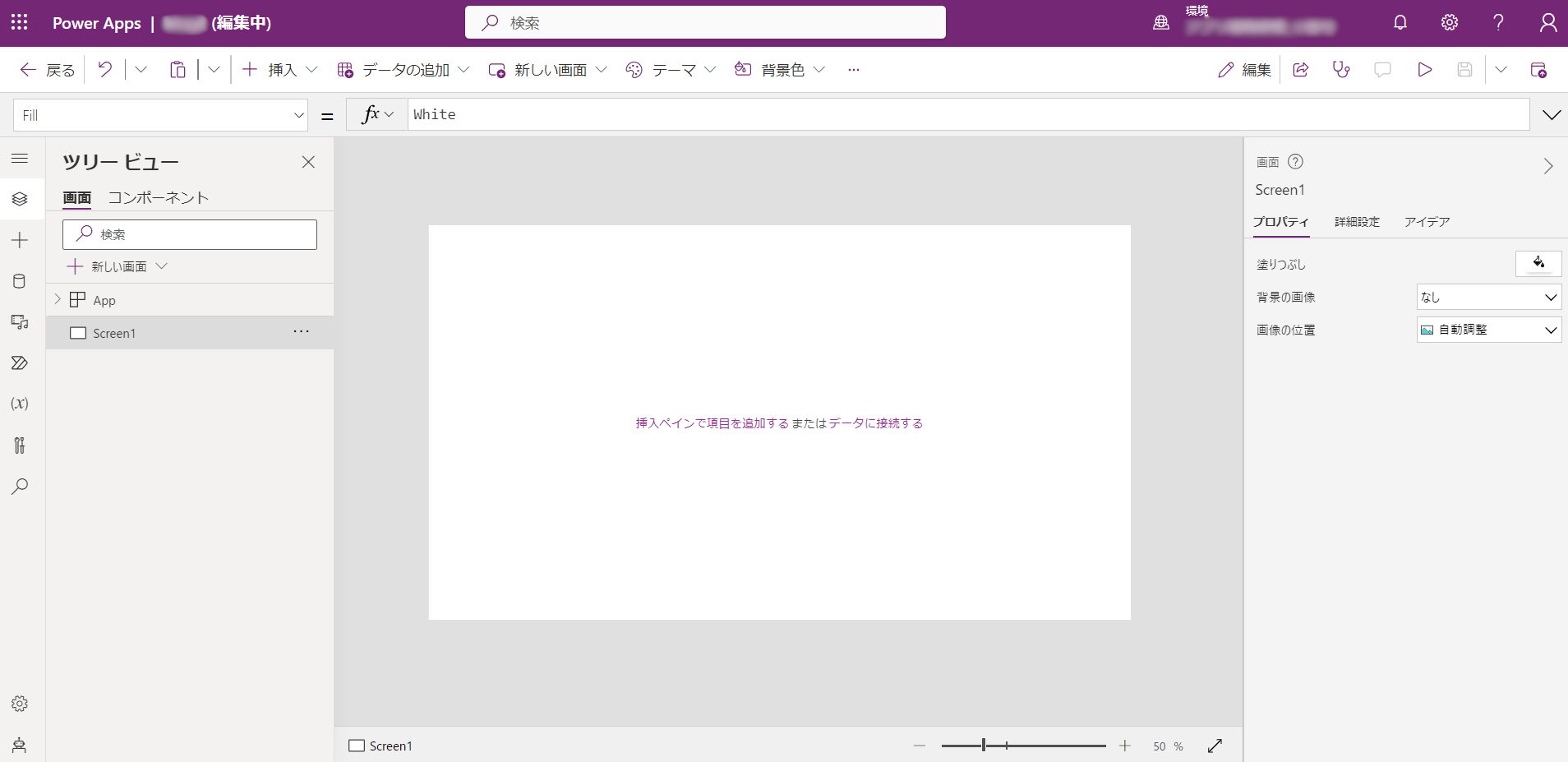
・モデル駆動型アプリ
モデル駆動型アプリは、キャンバスアプリのようにデザインの自由性よりも、データベースを基にデータ管理を行うことに強みを持つ、管理者向けアプリとなります。
Dynamics 365の機能をベースにしており、Dataverseの機能を全て利用できる点やWordやExcelとの連携が可能で、データ一覧・登録・変更・削除機能などが標準に実装されています。企業ごとに特定の目的を果たすための一連の活動を指す「ビジネスプロセス」を定義し、一貫性のあるプロセスを導入することで、利用者は、目的を達成するための一連の手順を覚える必要がなくなり、申請関連の業務などを円滑化することが可能です。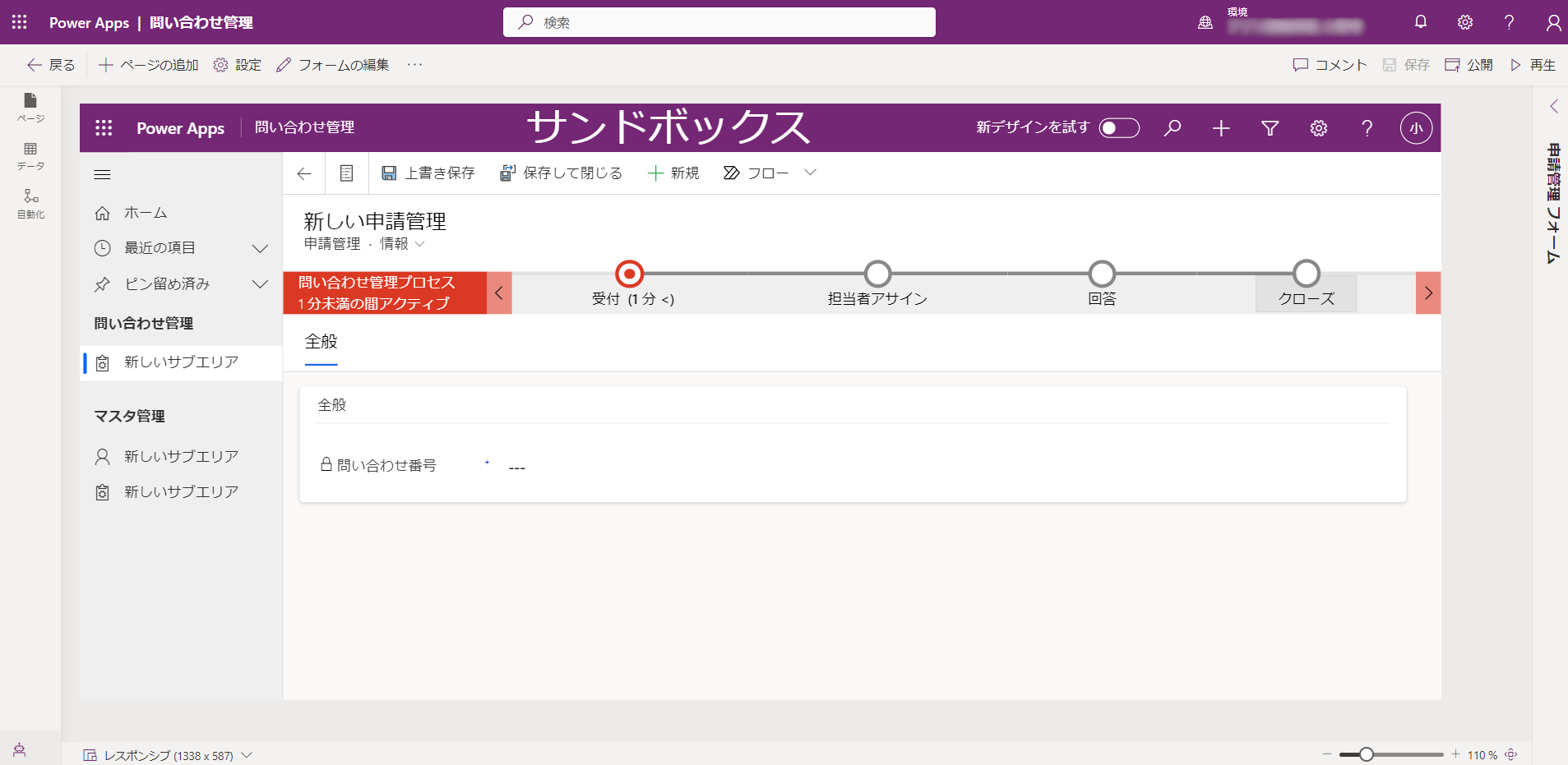
Power Appsの始め方
Microsoft 365やDynamics 365をお使いのユーザーは、Dataverseを使用しない範囲で、キャンバスアプリを作成することが可能です。
Dataverseを利用してキャンバスアプリやモデル駆動型アプリを作成したい場合、有償プランが必要となります。。
今回は、有償プランと同等の機能が利用できる試用版ライセンス「Microsoft Power Apps Per User Plan Trial」の入手手順をご紹介します。
以前と比較して手順が簡易化されています。
1.MicrosoftのPower Appsサイト<https://powerapps.microsoft.com/ja-jp/>から[無料で試す]をクリックします。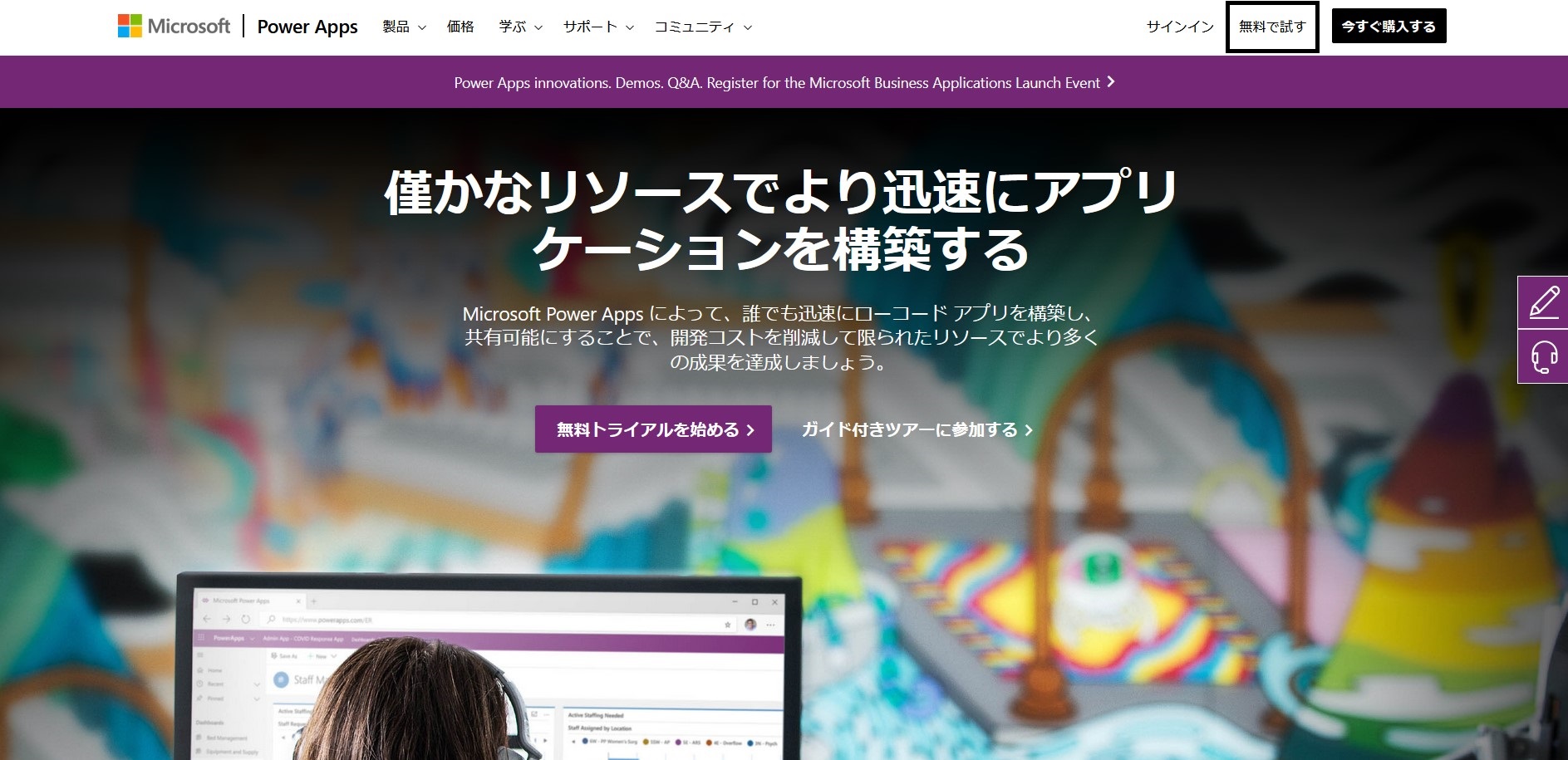
2.次のページにて、職場または、学校のアカウントのメールアドレスを入力し、[無料試用版を開始する]をクリックします。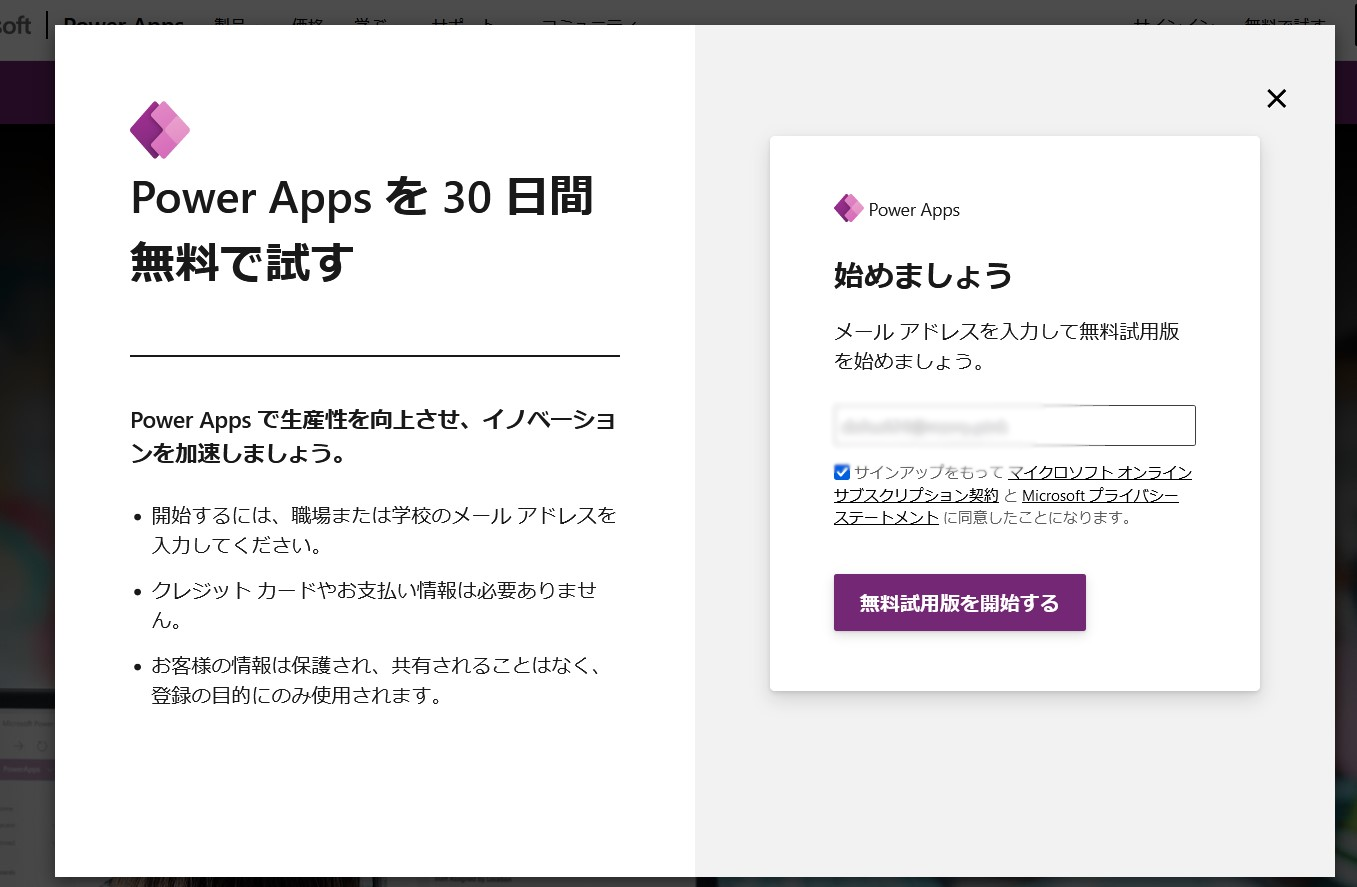
3.画面が移動するので、「組織から入手しました」を選択し、「次へ」をクリックします。。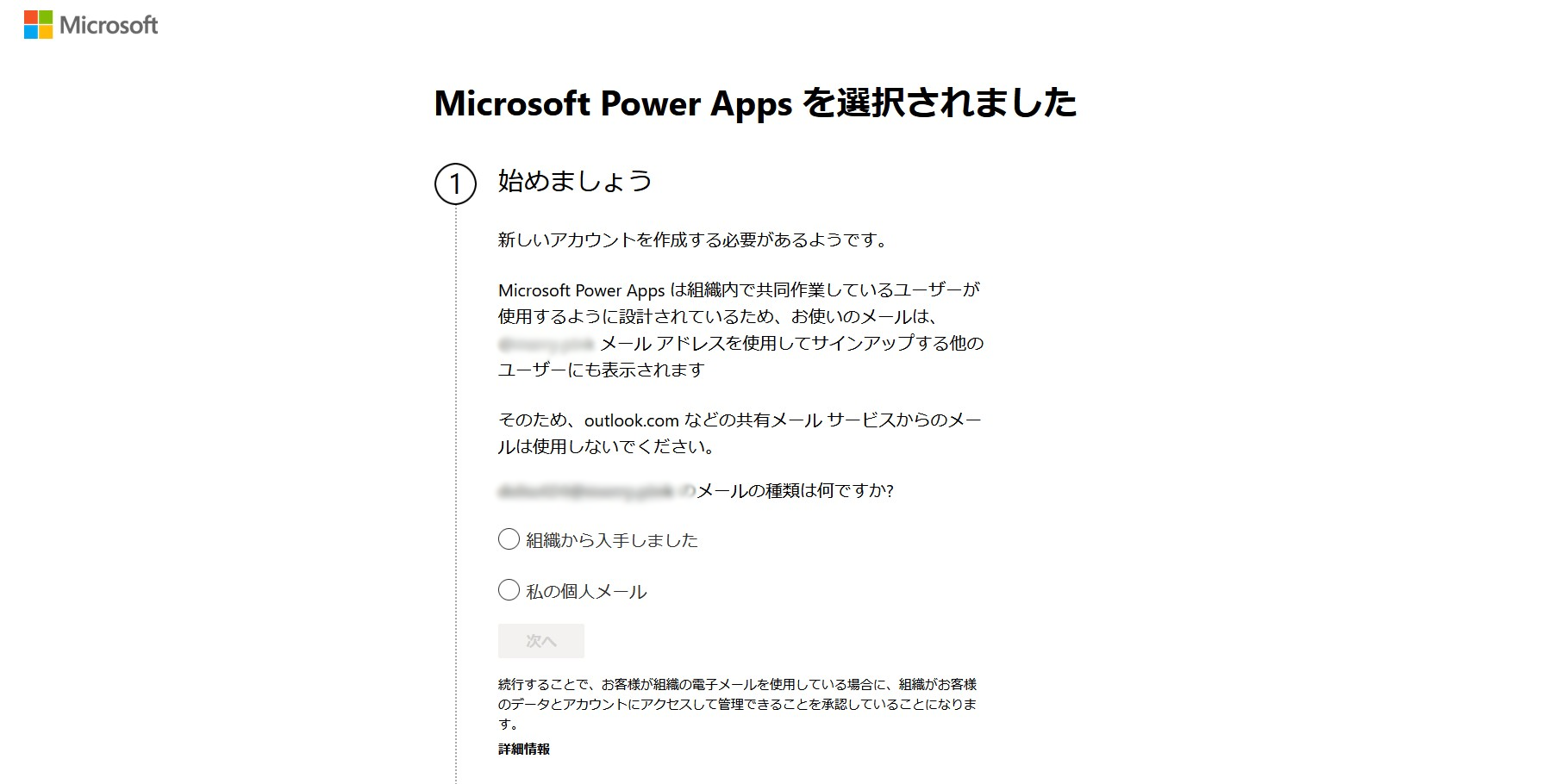
4.アカウント作成を行います。「氏名」・「国または地域」・「勤務先の電話番号」・「パスワードの作成」・ポップアップ画面にて入力したメールアドレス宛に届いた「確認コード」の入力を行い、「次へ」をクリックします。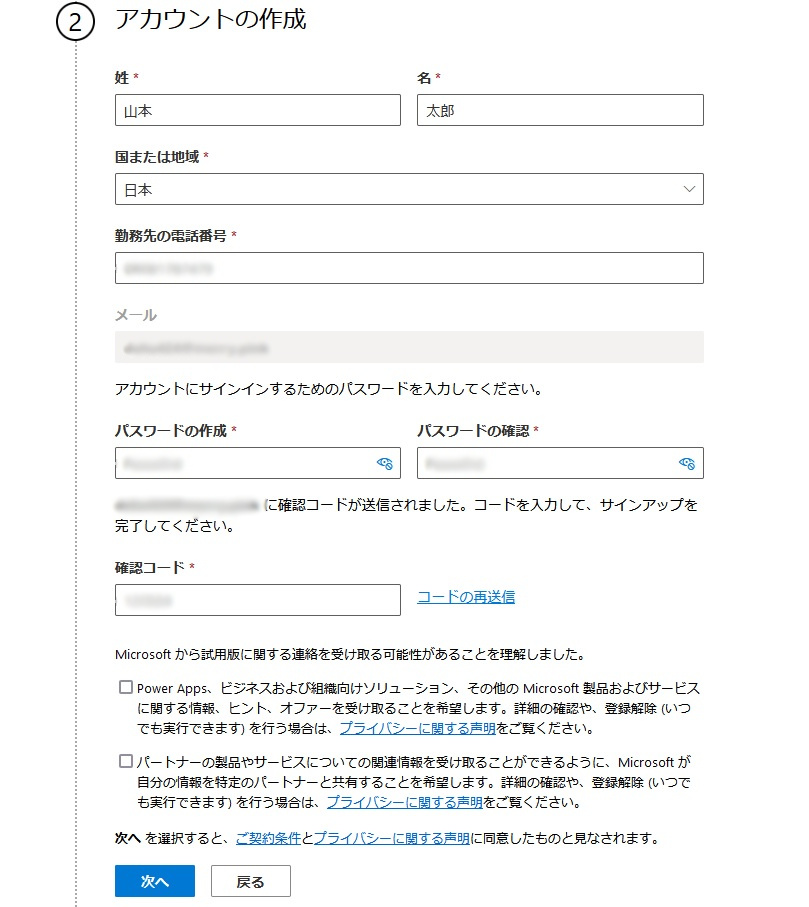
5.ユーザー名を確認し、「作業の開始」をクリックします。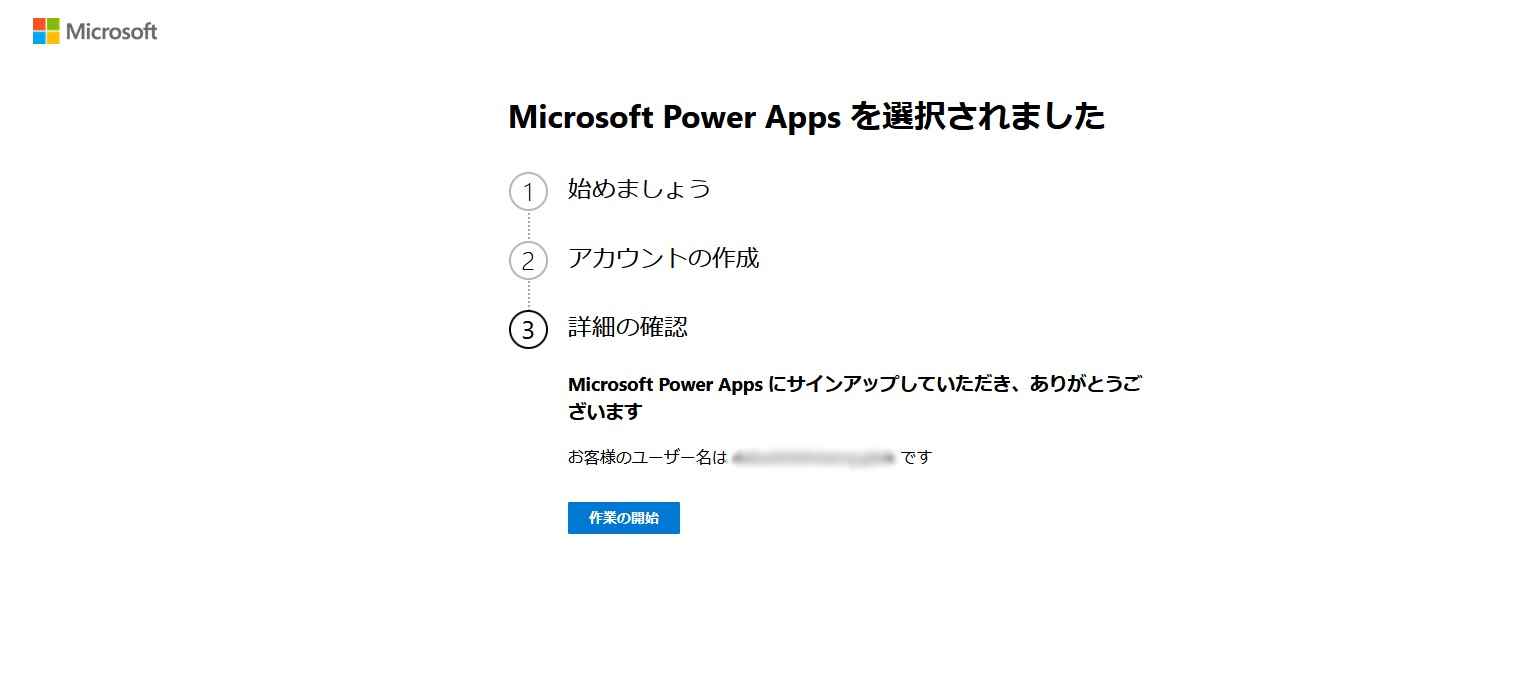
6.アカウント作成ができたら、アカウント管理やユーザー認証を行える「Azure AD」のセキュリティ設定を試用版だと多少過剰な制限となってしまうため、解除しておきます。
以下の記事に解除手順が載っています。ご確認ください。
7.Power Appsのホーム画面が表示されます。画面右上の歯車マークをクリックします。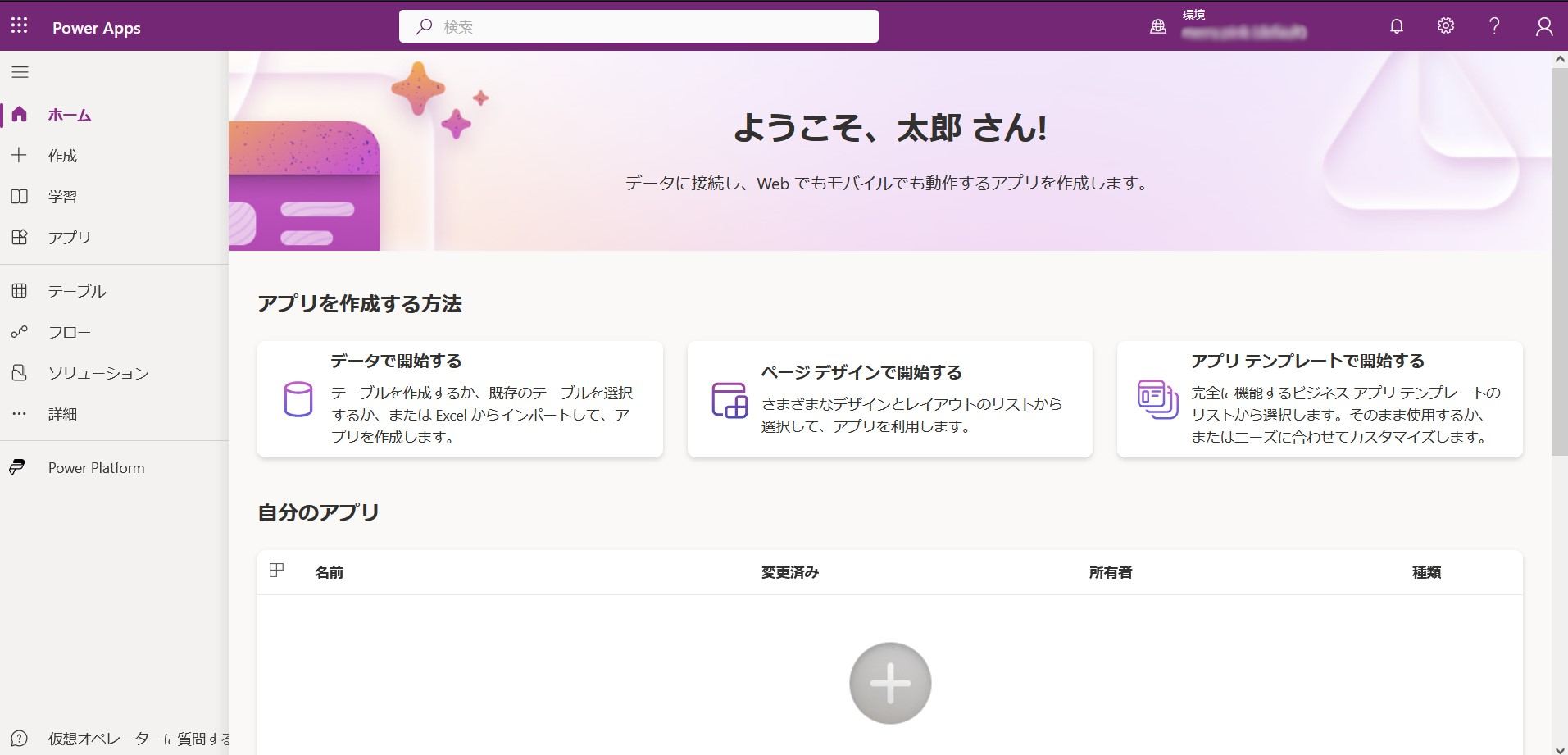
8.開いたメニューから「プラン」を選択します。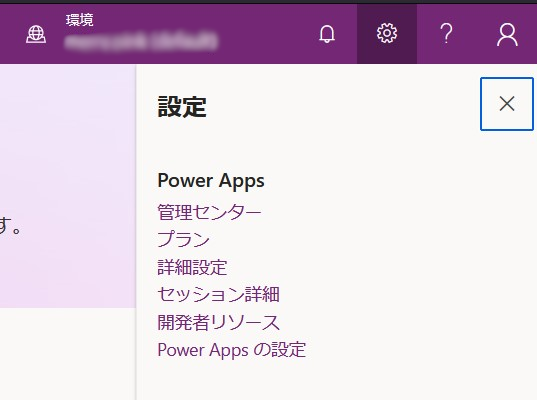
9.Power Apps Trialのライセンスが割り当たったことを確認します。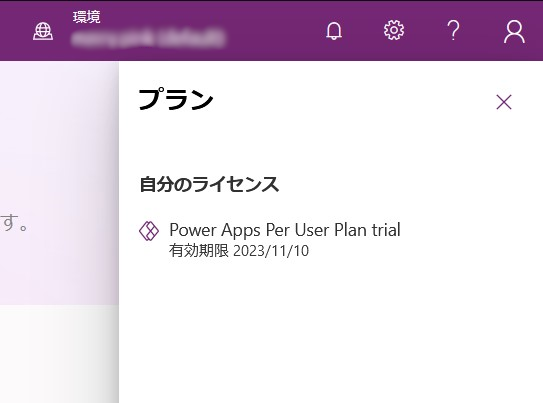
以上で有償プランと同等の機能が利用できる試用版ライセンスを入手することが確認でき、Power Appsでアプリを作成する準備が整いました。
まとめ
今回は、Power Appsの概要と試用版ライセンスの入手手順についてご紹介しました!
Power Appsを通じて、初心者でも業務改善に繋がるアプリ開発ができそうですね。
次回の記事では、Power Apps キャンバスアプリの作り方を簡単に紹介しようと考えています。
QESでは、Power Platform導入時の支援から、アプリケーション開発、導入後の保守サポートまで対応しています。
以下のリンクからご提供しているサービスの詳細をご確認いただけます。
※このブログで参照されている、Microsoft、Power Platform、Power Apps、その他のマイクロソフト製品およびサービスは、米国およびその他の国におけるマイクロソフトの商標または登録商標です。